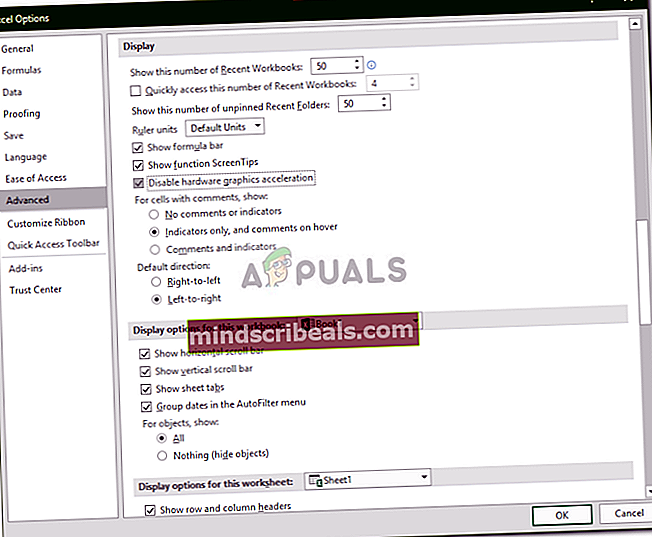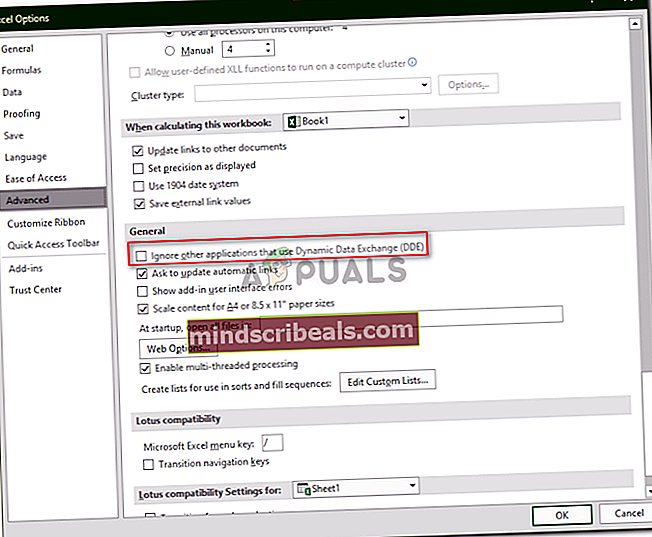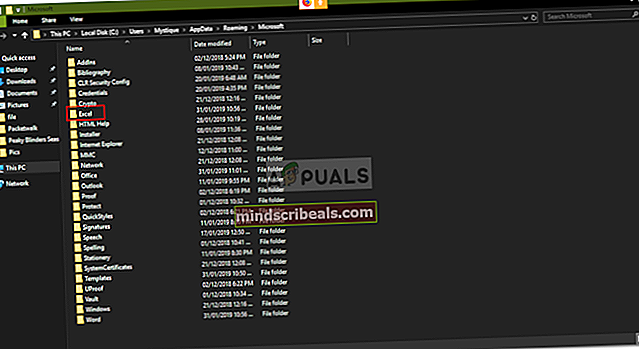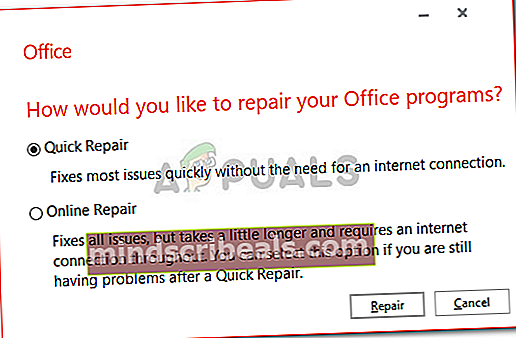NUSTATYTI: „Microsoft Excel 2016“ „Windows 10“ atidaroma tuščia
Vartotojai pateikė ataskaitas, kuriose atkreipiamas dėmesys į įvairias su „Microsoft Excel 2016“ susijusias problemas. Šiose ataskaitose buvo pranešta apie problemą, kai išsaugota darbaknygė atrodys tuščia. Remiantis ataskaitomis, vartotojai išsaugojo skaičiuoklę ir tada išėjo iš failo. Tačiau, jų nuostabai, kitą kartą, kai bandys atidaryti failą, jis atrodys tuščias ir jiems visiems bus pasiūlytas pilkas ekranas.

Šią problemą gali sukelti keli veiksniai, įskaitant sugadintą „Microsoft Excel“ diegimą, „Excel“ paleisties nuostatas ir kt. Nors problema skamba kritiškai, taip nėra. Šią problemą galima lengvai išspręsti įgyvendinant keletą lengvų pataisymų, kurie yra paminėti žemiau esančiame straipsnyje. Tačiau prieš pradėdami tai pažvelgti, kas gali sukelti problemą.
Kodėl „Microsoft Excel 2016“ „Windows 10“ atidaroma tuščia?
Na, problemą gali sukelti keli dalykai. Žemiau pateiktame sąraše nurodėme tuos, kurie dažniausiai yra atsakingi už problemos generavimą.
- Sugadintas „Microsoft Excel“ diegimas: Daugeliu atvejų problemą sukelia sugadintas „Microsoft Excel“ diegimas. Tokiais atvejais galite lengvai išspręsti problemą taisydami savo diegimą.
- Paleisties nuostatos: Kitas dalykas, kuris gali sukelti problemą, bus jūsų „Microsoft Excel“ paleisties nuostatos. Aplankas, kuriame saugomos paleisties nuostatos, dažnai sukelia tokių problemų.
- „Microsoft Excel“ nustatymai: Paskutinis dalykas būtų jūsų „Microsoft Excel“ nustatymai. Tai apima DDE, aparatūros pagreitį ir tt Tokios parinktys paprastai sukelia problemų, tačiau jas galima lengvai išspręsti.
Dabar, kai turite pagrindinę informaciją apie galimus veiksnius, sukeliančius problemą, galime tęsti problemą. Norėdami išspręsti problemą, vadovaukitės toliau pateiktais sprendimais ta pačia tvarka, kokia pateikta, kad gautumėte skubotą sprendimą.
1 sprendimas: išjunkite aparatūros pagreitį
Kai kuriais atvejais „Excel“ failas atrodo tuščias, nes „Microsoft Excel“ negali įkelti failo duomenų dėl grafikos plokštės techninės įrangos pagreičio. Tokiais atvejais galite išspręsti problemą išjungdami aparatūros pagreitį. Štai kaip:
- Atidaryti „Microsoft Excel“.
- Spustelėkite Failas tada pasirinkite Galimybės.
- Eikite į Išplėstinė skirtuką ir slinkite žemyn iki Ekranas srityje.
- Įsitikinkite, kadIšjungti aparatūros pagreitį’Pažymėta ir tada spustelėkite Gerai.
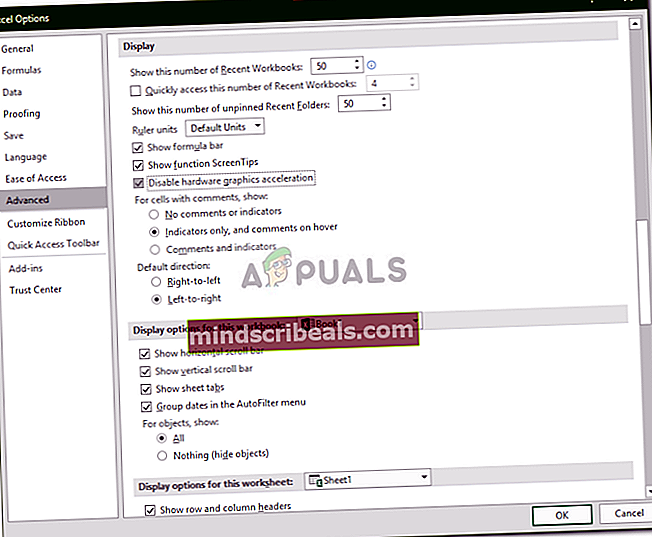
- Pabandykite dar kartą atidaryti failą.
2 sprendimas: išjunkite parinktį „Nepaisyti DDE“
Kartais problema kyla, kai jūsų „Microsoft Excel“ yra įjungtas DDE arba dar žinomas kaip „Dynamic Data Exchange“. Ši parinktis leidžia kitoms jūsų sistemos programoms užsisakyti „Microsoft Excel“ elementus. Norėdami tai išspręsti, turėsite įsitikinti, kad „Ignore DDE“ parinktis nėra pažymėta „Microsoft Excel“. Štai kaip:
- Atidaryti „Microsoft Excel“ ir tada spustelėkite Failas.
- Pasirinkite Galimybės ir tada pereikite prie Išplėstinė skirtuką.
- Slinkite žemyn ir raskite Generolas srityje.
- Įsitikinkite, kadNepaisykite kitų programų, naudojančių dinaminį duomenų mainą (DDE)’Parinktis nėra pažymėta.
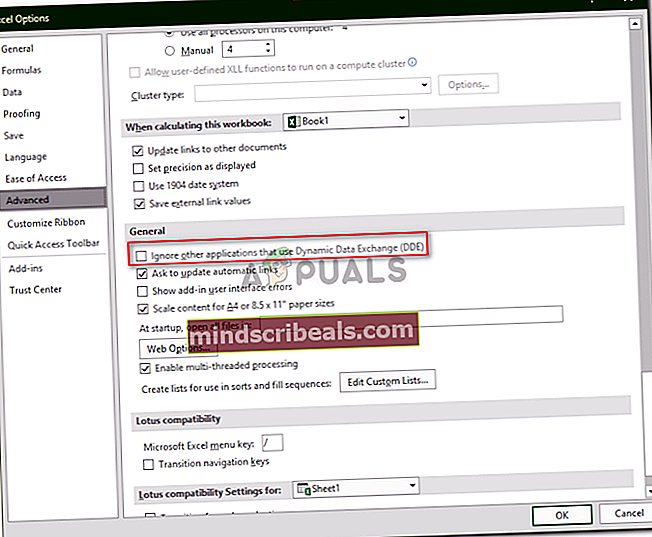
- Spustelėkite Gerai ir pažiūrėkite, ar tai išsprendžia problemą.
3 sprendimas: „XLSTART“ aplanko ištuštinimas
Kaip jau minėjome aukščiau, problemos priežastis kartais gali būti jūsų „Microsoft Excel“ paleisties nuostatos. Jūsų paleisties nuostatos saugomos aplanke XLSTART. Ištuštinus šį aplanką bus iš naujo nustatytos nuostatos ir galbūt bus išspręsta jūsų problema. Štai kaip surasti aplanką:
- Atidarykite „Windows Explorer“.
- Vėliau įklijuokite šiuos elementus adreso juosta:
% appdata% \ Microsoft \
- Raskite „Excel“ aplanką ir bakstelėkite jį.
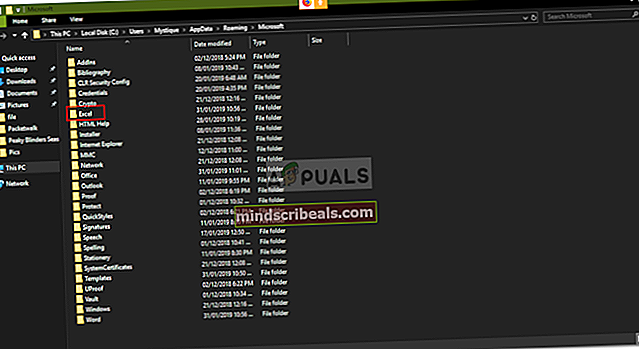
- Čia eikite į XLSTART aplanką ir perkelkite visus failus iš jo į kitą vietą, pavyzdžiui, į darbalaukį.
- Atlikę bandykite dar kartą atidaryti „Excel“ failą ir pamatyti, ar jis išsprendžia problemą.
4 sprendimas: „Microsoft Excel“ taisymas
Jei minėti sprendimai neišsprendžia jūsų problemos, tai reiškia, kad turite sugadintą „Microsoft Excel“ diegimą. Tokiu atveju turėsite pataisyti diegimą. Tai lengva padaryti atlikus toliau nurodytus veiksmus:
- Paspauskite „Windows“ raktas + X ir pasirinkite Programos ir funkcijos iš sąrašo.
- Programų ir funkcijų puslapyje ieškokite „Microsoft Excel“. Jei naudojate „Microsoft Office“, ieškokite to.
- Pažymėkite jį ir pasirinkite Keisti.
- Atlikite a Greitas remontas ir išsiaiškinkite, ar tai išsprendžia problemą.
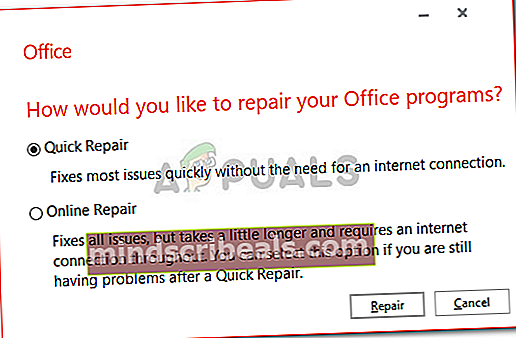
- Jei taip nėra, eikite į Internetinis remontas kuri turėtų išspręsti problemą.
Jei nė vienas iš pirmiau nurodytų metodų neveikia, įsitikinkite, kad patikrinote, ar dokumentas, kurį bandote atidaryti, iš tikrųjų yra galiojantis ir lengvai pasiekiamas. Jei dokumentas bus perkeltas ar ištrintas, jo negalima pasiekti.